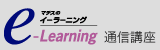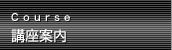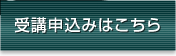音が聞こえない・小さい
音が聞こえない・小さい-
オーディオデバイスの音量設定をご確認下さい。
- ミュートにチェックが入っている場合はチェックを外して下さい。
- 音量設定が低い場合は音量を高くして下さい。
スピーカーまたはヘッドフォンの音量設定をご確認下さい。
- 電源またはボリュームがオフの場合はオンにして下さい。
- ボリュームが小さい場合はボリュームを大きくして下さい。
スピーカーまたはヘッドフォンの接続をご確認下さい。
- パソコンとの接続が間違っている場合は、正しく接続して下さい。
- 接続端子がパソコンより抜けかかってる場合は、しっかりと挿し込んで下さい。
 映像が見えない・小さい
映像が見えない・小さい-
動画再生ソフトをご確認下さい。
- Windows Media Player以外のソフトで再生されてしまう場合は、映像が正しく見れない可能性があります。Windows Media Playerのオプション設定にて、ファイルの種類の「Windows Media ビデオファイル (wmv)」にチェックを入れて再度の視聴をお試し下さい。
- 再生画面が小さい場合は、Windows Media Playerのウィンドウを最大化してご覧下さい。
 動画が途中で止まる
動画が途中で止まる-
動画のダウンロード状況をご確認下さい。
- 動画ファイルがダウンロード途中の場合、完全にダウンロードした上で再生して下さい。
- インターネット回線の混雑などによりダウンロードが止まってしまう場合があります。ダウンロードが再開するまでしばらくお待ち頂くか、一度Windows Media Playerを閉じて再度の視聴をお試し下さい。
 再生までに時間がかかる
再生までに時間がかかる-
動画のダウンロード状況をご確認下さい。
- インターネット回線の混雑などによりダウンロードが始まらない場合があります。ダウンロードが開始するまでしばらくお待ち頂くか、一度Windows Media Playerを閉じて再度の視聴をお試し下さい。